MagicScroll Web Reader 將網頁變電子書,自動捲頁、左右鍵翻頁,閱讀長文更輕鬆舒適!
其實很多人對於在網路上閱讀文章很容易「不耐」,尤其是面對文字較多、分段較少、版面較長的文章時,在一般網頁介面上更不容易一口氣讀完。
事實上只要版面與段落稍加設計與改良,就能減緩讀者對於長篇文章的「閱讀不耐症」、增加消化吸收的效果。但並不是每個網站都會特別針對較長的文章做不同的版面設計,大家每天瀏覽雜七雜八的一堆網站,有些甚至貼滿了一堆廣告、小工具什麼的(譬如說本站這樣),該怎麼好好地專心閱讀呢?
如果你用的是 Google Chrome 瀏覽器的話,可以試試看下面這個免費的 MagicScroll Web Reader 擴充套件。安裝好之後,當我們需要閱讀篇幅較長、字數較多的網頁內容時,可以按一下網址列右邊的 MagicScroll 按鈕、切換成電子書閱讀模式,此時可用鍵盤上的 ←、→ 左右鍵來翻頁,字體太小的話也可以按「Ctrl」+「+」或「-」來放大或縮小文字,還可點一下右下角的「►」按鈕啟動自動捲頁功能,讓我們不用動手指頭就能專心閱讀。
▇ 軟體小檔案 ▇ (錯誤、版本更新回報)
- 軟體名稱:MagicScroll Web Reader
- 軟體版本:1.5
- 軟體語言:英文
- 軟體性質:免費軟體
- 系統支援:此為 Google Chrome 瀏覽器專用擴充套件(下載 Google Chrome 瀏覽器)
- 官方網站:http://www.magicscroll.net/
- 軟體下載:用 Google Chrome 瀏覽器開啟「這個」網頁,登入後按一下右上角的「+加到 CHROME」按鈕,即可將程式安裝到電腦中。
使用方法:
第1步 安裝好 MagicScroll Web Reader 擴充套件之後,網址列右邊會出現一個小按鈕,當你瀏覽比較長的文章時,點一下 MagicScroll 按鈕,即可切換成電子書閱讀模式。
第2步 此時背景會變成全黑,原本網頁版面上不需要的東西全部會被移除掉,只剩下白底黑字的內文。閱讀時,我們可以按鍵盤上的 ←、→ 左右鍵來翻頁。
第3步 或者點一下右下角的「►」按鈕啟動自動捲頁功能,在我們閱讀的時候不用做任何操作即可自動更新內容,還可自行調整自動捲頁的速度。
第4步 任何時候按一下鍵盤上的「H」鍵,即可開啟快速鍵清單,用一些簡單的快捷操作功能來讓閱讀更輕鬆、更舒適。
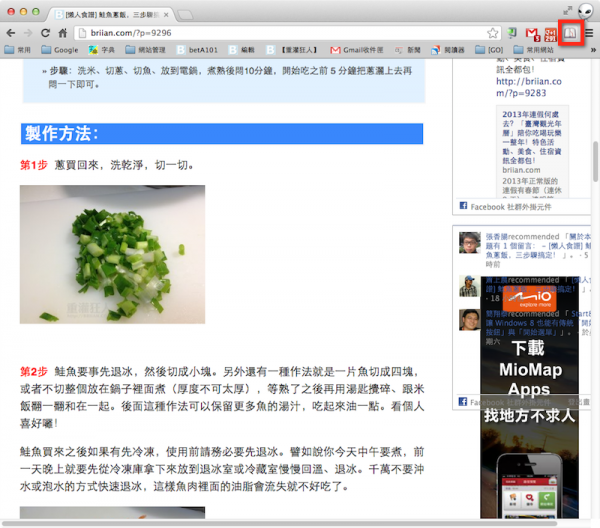
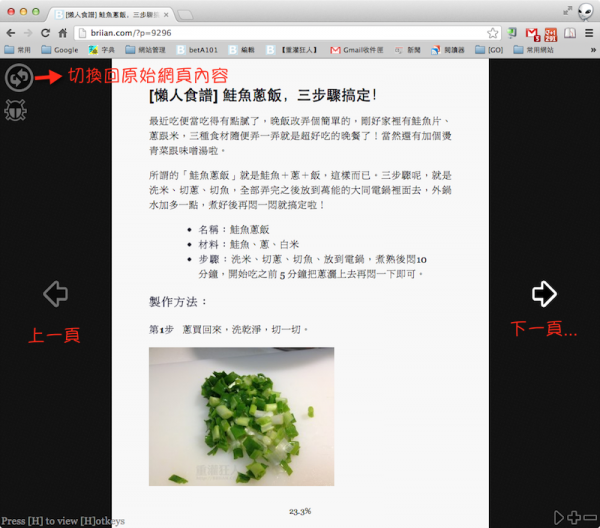
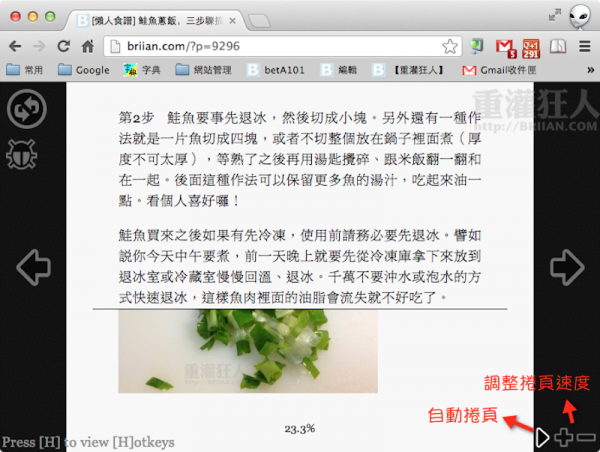
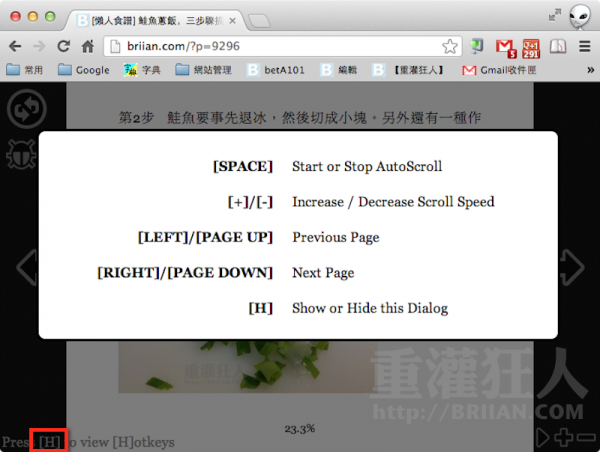
那我想轉最近這兩篇吃的 還有以前一篇AJ的介紹文OK嘛
需不需要之後貼網址給妳看呢?
可以,你在文章前面標示原始標題、網址跟網站名稱即可。